美图秀秀局部变色笔:巧做双色彩的图片
不同的画笔可以描绘出不同的画作,而在生活中,我们对美好的风景拍下纪念照后,经过后期加工,也是可以呈现出非常独特的创意。比如,一颗大树,可以让它同时拥有秋天和夏天的感觉。
只是一张普通的大树照,经过分割处理之后就变成了一张很美的艺术图片,而且这个图片处理技巧既简单又有很高的适用性哦!
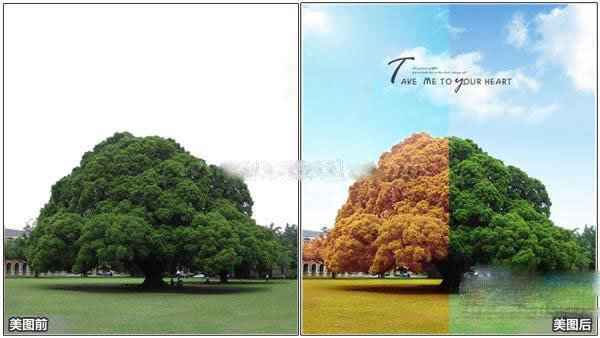
图1美图前后
1、在“美图秀秀”中打开大树照片,在“美化”菜单下,适当调高亮度、对比度及色彩饱和度;点击“抠图笔-自动抠图”抠取大树和草地部分,并在“风景背景”分类中选择添加蓝天白云背景素材图。
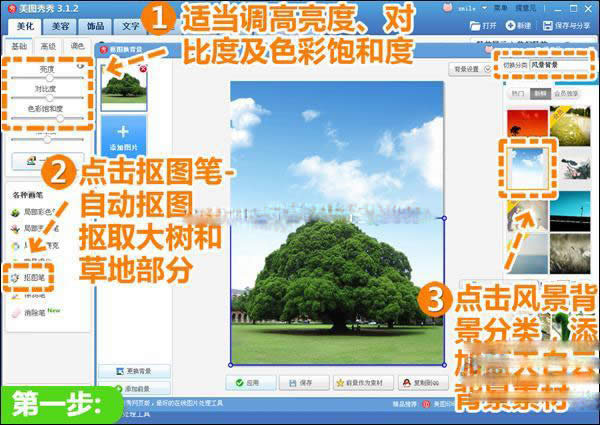
图2自动抠图
2、点击“裁剪”按钮,在弹出的裁剪编辑框中输入原图尺寸,勾选“锁定裁剪尺寸”按钮裁掉图片多余部分,并将裁剪后的图片命名为“素材图1”保存备用。
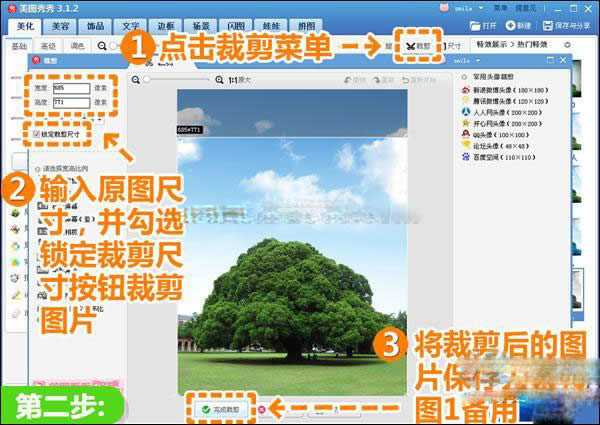
图3裁剪
2、再次点击“裁剪”按钮,将裁剪宽度设置为素材图1的一半,裁剪得到左半边图片。
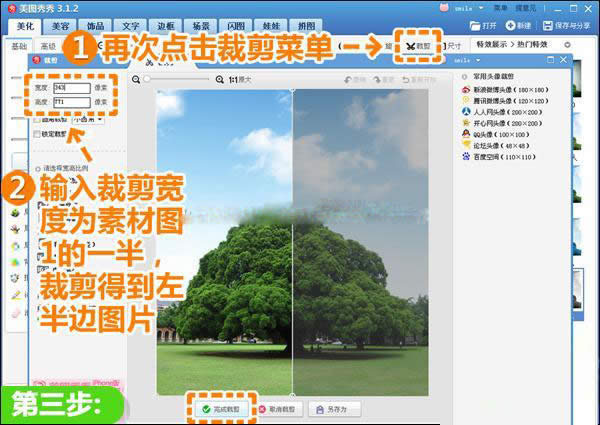
图4裁剪
4、点击“局部变色笔”按钮,分别使用墨绿色画笔涂抹天空,白色画笔涂抹大树,然后点击确定。
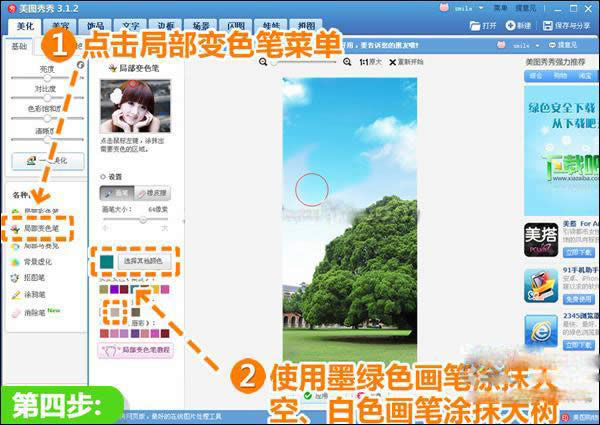
图5局部变色笔
5、重复使用“局部变色笔”功能,用粉红色涂抹树叶,棕色涂抹草地,然后点击确定,重复三次。
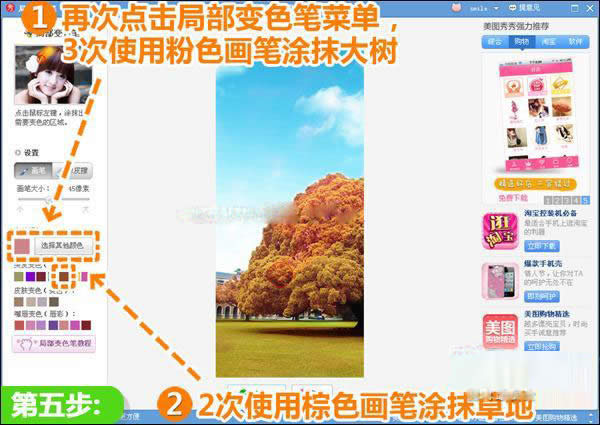
图6局部变色笔
6、点击“饰品-幻彩水印”,添加如图光晕素材,并调整素材大小位置及透明度,然后将处理后的左半边图片命名为“素材图2”保存备用。
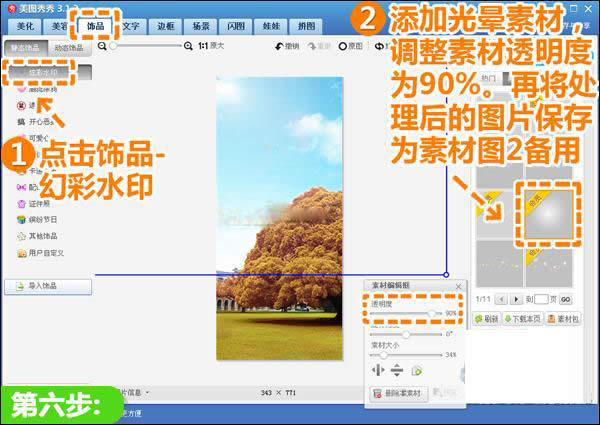
图7饰品
7、打开之前保存的素材图1,在界面上右击“插入一张图片”添加素材图2,并调整其大小为100%放在在图片左边;最后点击“文字-模板”添加文字素材即可。
怎么样,看到图前图后的区别,你会不会觉得这颗大树,就像范玮琪的一首歌《一个像秋天一个像夏天》呢?大家也是可以根据以上的方法,对局部变色笔发挥最大的实用性,制作自己灵感的创意画作。
……